电脑屏幕录制软件排行 桌面录制软件下载
借助Windows 10和屏幕录制软件的现有功能,录制电脑屏幕非常容易 。今天,我要介绍5款录屏软件,包括如何使用现有功能和易我录屏助手,以及它们的优缺点 。最近,随着在线课程、视频通话、远程工作等的普及,我认为屏幕录制的机会正在增加 。你可以原样与同事分享屏幕内容,与朋友和家人分享有趣的内容和回忆,如果你是游戏玩家,记录游戏玩法并在线分发,各种各样 。
所以今天,我将介绍如何在Windows 10上录制屏幕,推荐几款好用的软件以及如何使用它 。
Windows 10本身有录屏功能吗?事实上,很多人并不知道,Windows 10的内置功能可以实现屏幕录制 。你听说过一种叫做游戏栏的工具吗?本来是一个记录游戏玩法的工具,但只要是屏幕操作,就可以记录游戏玩法以外的内容 。此方法推荐给那些简单易用且只需要基本屏幕录制功能的人 。无需费心安装其他软件 。
(如何使用)
第一步:按[Windows] + [G]启动游戏栏 。
第二步:使用录音开始/停止按钮进行录音操作 。如果您想用麦克风录音,请打开麦克风录音 。
第三步:在使用Xbox应用程序录制后修剪和重命名视频 。默认情况下,它保存在捕获的视频文件夹中 。
易我录屏助手轻松记录屏幕如果您想使用功能更多的录屏软件,建议使用易我录屏助手 。虽然功能丰富,但操作轻巧,可用于屏幕录制、外部/内部语音录制、网络摄像头录制等各种情况 。当然,它是一款完美的游戏录屏软件 。
准备工具:易我录屏助手、台式电脑/笔记本电脑
步骤一:在易我科技官网上下载并安装易我录屏助手,打开安装好的易我录屏助手 。
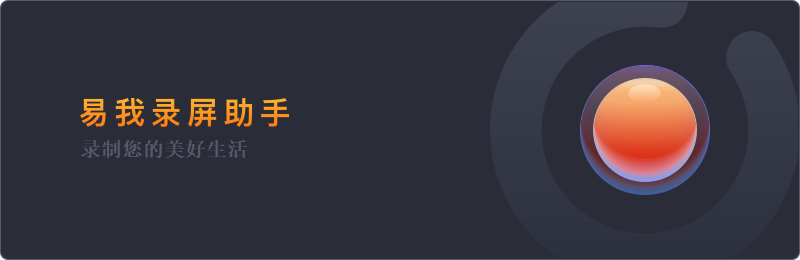
文章插图
步骤二:选择录制类型,【全屏】、【区域】、【音频】或【摄像头】 。

文章插图
步骤三:根据录制要求选择声音类型,【系统声音】、【麦克风】、【系统声音和麦克风】或【不录声音】,点击【选项】,可以分别调节系统和麦克风的音量大小 。
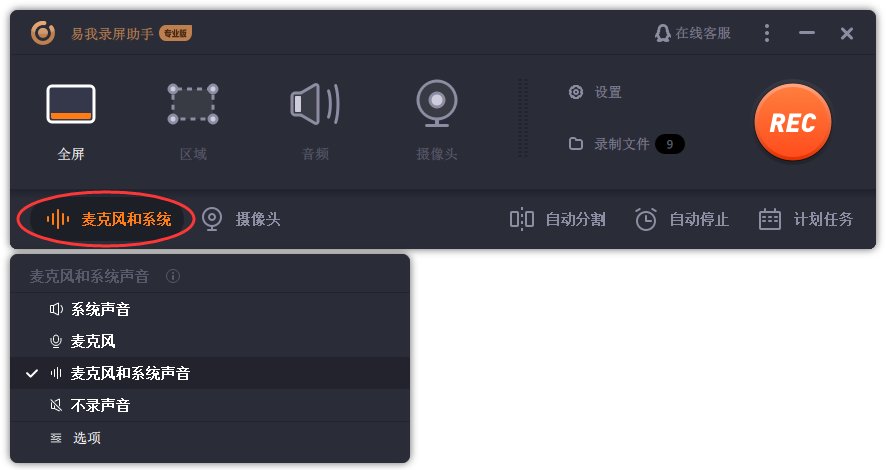
文章插图
步骤四:点击【REC】开始录制 。
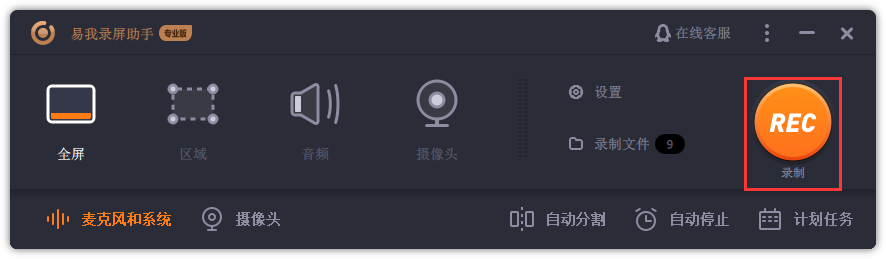
文章插图
以上就是如何使用易我录屏助手的操作流程,录屏的过程十分简单与高效,希望能够解决您的录制需求 。
5大屏幕录制软件推荐在这里,我们将为那些正在寻找功能更多的录屏软件的人介绍前5名方便的屏幕录制软件 。
易我录屏助手
易我录屏助手无疑是最好的屏幕录制软件之一 。有了易我录屏助手,除了基本的录屏,还可以录制系统音频、麦克风音频、网络摄像头录音等,满足各种需求 。尤其是一款适合录制流行玩法和分发录制视频的屏幕录制软件,还可以对录制的视频进行编辑 。使用 易我录屏助手轻松制作高质量的屏幕录制 。下面,我们将介绍该产品的详细功能 。
【电脑屏幕录制软件排行 桌面录制软件下载】功能
- 全屏录制、区域录制、网络摄像头录制
- 可以录制系统音频和麦克风音频
- 编辑以在录制过程中添加文本、线条、箭头和图像
- 您可以创建屏幕录制计划并在指定时间自动开始录制 。
- 在屏幕录制过程中,可以进行缩放和聚光灯效果、截屏和添加注释等高级编辑操作 。
- 支持10种视频文件格式和6种音频文件格式
- 可以以相同的质量进行视频压缩
- 大量功能可更改录制视频的速度、添加水印和添加其他效果
- 支持在线和离线录制
Active Presenter是一款多功能软件,可以处理从屏幕录制到视频编辑的所有内容 。即使使用该软件的免费版本,您也可以在不显示水印或时间限制的情况下录制屏幕 。进行录屏后,您可以通过修剪、剪切、拆分、更改速度和音量以及添加字幕等编辑功能来完成视频 。对于想要创建具有更高级效果的有效视频的高级用户,您还可以购买和使用付费版本 。
优点
- 可以全屏、区域、网络摄像头录制
- 系统语音和麦克风语音均可录制
- 您可以编辑导入的视频以及使用软件录制的视频
- 视频可以直接上传到 YouTube
- 不支持预约录制
- 无视频裁剪功能(可替换为其他功能)
- 仅限 64 位
OBS Studio是一款免费开源的录屏软件,没有水印和时间限制 。OBS Studio支持全屏录制或窗口录制,还支持网络摄像头和麦克风等外部录制 。此外,该软件还兼容流媒体视频平台 。
优点
- 全屏、窗口、区域录制支持
- 支持网络摄像头、麦克风、系统录音
- 视频分发到Twitch、YouTube、Mixer、DailyMotion
- 无水印显示或时间限制
- 录音时无暂停功能
- 没有视频编辑功能
- 一个适合高级用户的界面,对初学者来说有点困难
Flashback Express是一款免费版的屏幕截图软件,可以进行屏幕录制、网络摄像头录制和语音录制 。它是免费的,但没有水印或时间限制 。免费版没有视频编辑功能,但通过升级,您将可以使用各种视频编辑功能 。录制的视频可以保存为MP4、AVI、WMV,并可轻松上传到 YouTube 。
优点
- 可以全屏、区域、窗口录制、网络摄像头录制、麦克风音频、计算机音频录制
- 也可以记录多个监视器
- 可以在录音中添加音频评论
- 与仅使用网络摄像头录制不兼容
- 输出文件仅为 MP4、AVI、WMV 格式
- 免费版没有视频编辑功能
Camtasia是一款具有此类功能的屏幕截图/视频编辑软件,尽管它很昂贵 。使用此软件,您可以在录屏后按原样编辑视频,只需从模板创建或添加效果即可轻松编辑视频,因此您不需要视频编辑技巧 。另外,虽然有水印,但也有30天免费试用版,所以你可能想先试试免费版 。
优点
- 全屏、窗口、区域录音、网络摄像头、麦克风、系统录音可能
- 除了软件录制的视频外,您还可以编辑其他要导入的视频
- 初学者和有经验的用户都可以进行高质量的视频编辑
- 高于其他屏幕录像机
- 仅限 64 位
- 有些零件操作起来很复杂
推荐阅读
- 电脑免费pdf编辑器 pdf文件编辑器
- 好用的屏幕测试工具 屏幕测试软件
- 台式电脑几根线怎么插
- oppor9是多大的屏幕
- 红米手机怎样连接电脑上网
- 苹果平板电脑白屏怎么办
- 关节响是正常的吗?
- 上世纪五六十年代没有手机电视电脑,人们空闲时间一般在干嘛?
- 电脑开机慢黑屏还连不上网怎么办
- wifi正常?电脑连不上网 wifi正常电脑连不上网方法












